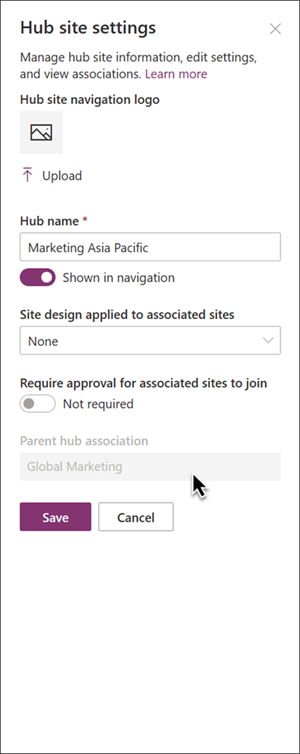Asociación de un sitio central de SharePoint a otro centro para conectar experiencias de búsqueda
Asocie un centro de SharePoint a otro centro para expandir los resultados de búsqueda en varios centros de su organización. Esto permite a los usuarios detectar contenido relevante al buscar en cualquier sitio relacionado con los centros de conectividad asociados. Obtenga más información sobre cómo planear y crear sitios centrales para su organización.
Nota:
- Debe tener privilegios de edición de administrador para asociar centros entre sí en el Centro de administración de SharePoint.
- Las asociaciones de nivel de concentrador no cambian los permisos del sitio.
- Los elementos web configurados para mostrar contenido de todos los sitios del centro seguirán mostrando datos solo del centro primario original.
Funcionamiento de las asociaciones de centro a centro
Al asociar centros de conectividad, no hay cambios visuales en la experiencia del usuario excepto al ver los resultados de la búsqueda. Al ver los resultados de la búsqueda, la ruta de acceso de ruta de navegación en la parte superior de la página muestra el nombre del centro asociado donde se puede encontrar contenido. Las asociaciones de concentradores están diseñadas para ampliar la disponibilidad del contenido relacionado con los usuarios finales.
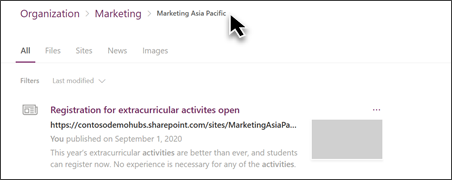
Las asociaciones de sitios de centro a centro crean una red de centros que se acumulan entre sí para crear conexiones. Cuando los centros están asociados entre sí, el contenido se puede buscar y mostrar en centros de hasta tres niveles de asociación.
Diagrama de asociación del centro básico:
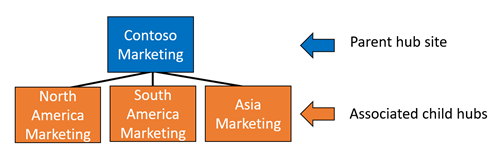
En el diagrama siguiente se muestra cómo se pueden asociar los sitios centrales a otros centros y qué contenido del sitio aparecerá en la búsqueda de usuarios que busquen en cualquiera de estos sitios.
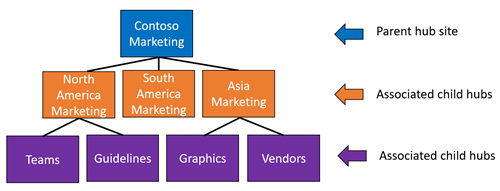
- Centro primario (nivel 1): Piense en los centros asociados en el nivel 1 como centros "primarios" que determinan el ámbito de búsqueda de los centros asociados del mismo nivel.
- Centro secundario asociado (nivel 2): Estos sitios de concentrador ya están asociados al centro primario y el contenido de estos sitios aparece cuando los usuarios buscan en cualquiera de estos centros.
- Centro secundario asociado (nivel 3): Este nivel (y todos los niveles anteriores) de los centros asociados del mismo nivel se comporta de la misma manera que el primer nivel. El contenido de sitios más allá del nivel 3 no aparecerá en los resultados de la búsqueda.
Asociación de un centro a otro centro
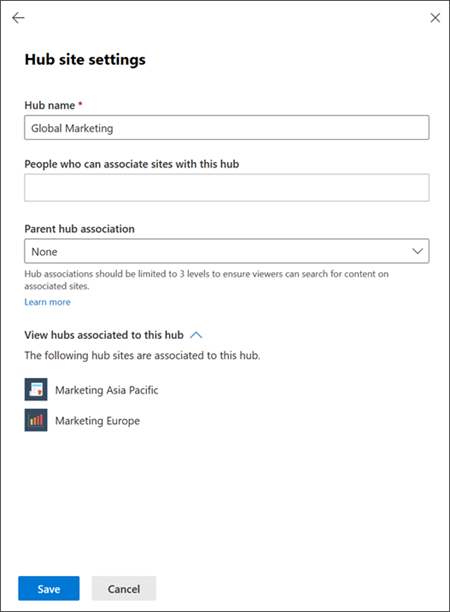
- Vaya a los Sitios activos en el Centro de administración de SharePoint e inicie sesión con una cuenta que tenga permisos de administrador para su organización.
- Seleccione el sitio de concentrador que desea que sea una asociación. A continuación, seleccione Centro en la barra de comandos y seleccione Editar configuración del sitio central para abrir el panel de configuración del centro.
- A continuación, seleccione un centro al que asociar en el campo Asociación del centro principal . Los concentradores que están disponibles para la asociación aparecen aquí.
- Para confirmar qué centros ya se han asociado al sitio del centro, seleccione Ver centros asociados a este centro.
- Haga clic en Guardar.
Nota:
Solo un sitio de concentrador que es un centro primario a otros sitios de concentrador muestra el vínculo View hubs asociado a este centro. Si falta este vínculo, significa que el sitio central no tiene centros secundarios.
Adición de vínculos a asociaciones de concentradores a la navegación del sitio central
Los propietarios del sitio central pueden agregar rápidamente vínculos al centro primario o a los centros secundarios asociados al editar la navegación del sitio. La adición de vínculos a centros asociados es opcional , pero facilita aún más a los usuarios detectar contenido más relevante en los centros de conectividad.
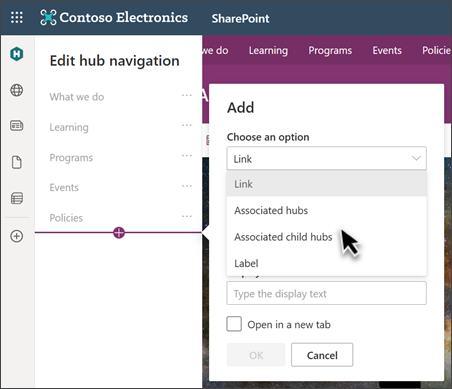
En el sitio del centro, seleccione Editar en la barra de navegación del centro.
A continuación, seleccione Centros asociados para agregar vínculos de navegación a los centros primarios.
- En el ejemplo de estructura del centro mencionado anteriormente, si se encuentra en el centro de marketing de Norteamérica (nivel 2) y selecciona Centros asociados, verá vínculos a los centros de Teams y Directrices .
O bien, seleccione Centros secundarios asociados para agregar vínculos de navegación a centros secundarios asociados (centros en los niveles 2 y 3) si están disponibles.
- En el ejemplo de estructura del centro mencionado anteriormente, si se encuentra en el centro de marketing de Norteamérica (nivel 2) y selecciona Centros secundarios asociados, verá vínculos a los centros de marketing de Sudamérica y Asia Marketing .
A continuación, escriba un nombre para mostrar para los nuevos vínculos de navegación.
Seleccione Aceptar para guardar la selección.
Haga clic en Guardar cuando haya terminado.
Nota:
Los vínculos de navegación a centros asociados no se actualizan automáticamente cuando hay cambios en las asociaciones del centro de administración de SharePoint.
Confirmación de la asociación del centro de conectividad principal
Para ver la asociación del centro primario de un sitio, vaya primero al sitio, seleccione Configuración y, después, Configuración del sitio central.
Nota:
Los cambios en las asociaciones del centro deben realizarse en el Centro de administración de SharePoint y requieren privilegios administrativos.